Använda menyer
På menyer finns kommandon som du använder för att hantera fönster och använda program.
När du väljer ett menyalternativ utförs den motsvarande åtgärden på det markerade objektet. När du till exempel markerar ett fönster och väljer Minimera på Fönster-menyn, ändras fönstret till en ikon.
Nedtonade menyalternativ är bara tillgängliga under vissa förhållanden. Menyalternativet Återställ på Fönster-menyn är exempelvis bara tillgängligt när fönstret är en ikon.
Till menyerna på skrivbordet hör bland annat följande:
-
Menyer som du "rullar ned" från ett programs menyrad genom att klicka på menyns namn eller skriva Alt och menyns snabbtangent. En snabbtangent är en understruken bokstav i en meny eller ett kommando.
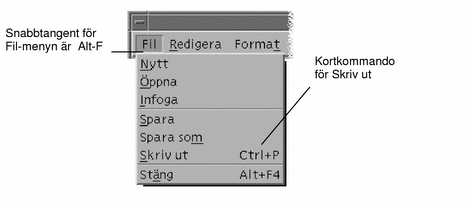
Här visas Fil-menyn i ett program.
Den tangentkombination som visas till höger om vissa menyalternativ kallas snabbkommandotangent. Genom att trycka på snabbtangenterna och snabbkommandotangenterna får du snabbt åtkomst till olika menykommandon via tangentbordet.
-
Menyer som "rullas ned" när du klickar med den tredje musknappen (eller trycker på Skift+F10) i ett programfönster eller på ett objekt på arbetsytan.

Fönster-menyn
Du använder menyalternativen på Fönster-menyn för att hantera fönster och fönsterikoner.
-
Klickar på fönstermenyknappen i fönstrets övre vänstra hörn.
-
Klickar på en fönsterikon.
-
Trycker på Alt+Blanksteg när du har markerat ett fönster eller en fönsterikon
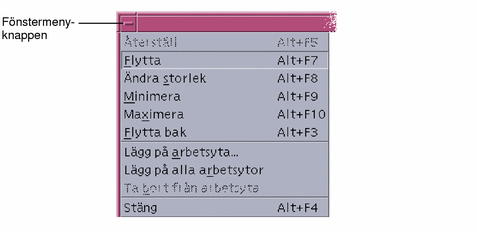
Återställ - ändrar tillbaka en ikon till ett fönster
Flytta - flyttar fönstret
Storlek - ändrar fönstrets storlek (inaktivt för ikoner)
Minimera - ändrar fönstret till en ikon
Maximera - ökar storleken på fönstret till största tillåtna storlek
Lägg underst - flyttar fönstret till bakgrunden
Lägg på arbetsyta - används för att markera arbetsytorna där du vill visa fönstret
Lägg på alla arbetsytor - visar fönstret på alla arbetsytor
Stäng - stänger fönstret och tar bort det från arbetsytan
Arbetsyta-menyn
Arbetsyta-menyn är en snabbmeny som innehåller kommandon för att hantera arbetsytan.
Du visar Arbetsyta-menyn genom att klicka med musknapp 3 i bakgrunden på arbetsytan.
Figur 1-5 Arbetsyta-menyn med undermenyn Program
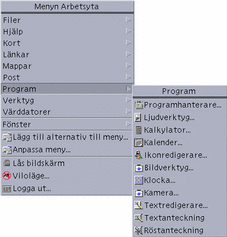
Obs!
Du kan inte nå den här menyn med hjälp av tangentbordet.
Undermenyn Program
Du kan starta många av programmen på undermenyn Program genom att klicka på deras kontroller i huvudgruppen eller på deras ikoner i programhanteraren.
Tips!
Du kan välja vissa OpenWindows-program på den här menyn. Andra program kommer du till genom att gå till programgruppen OpenWindows i programhanteraren.
Välja menyalternativ på Fönster-menyn
Mus
Klicka med musknapp 1 på fönstermenyknappen eller fönsterikonen, dra till menyalternativet och släpp sedan upp musknappen.
Eller:
-
Klicka på fönstermenyknappen för att visa menyn.
Om fönstret är en ikon klickar du på ikonen.
-
Klicka på ett menyalternativ.
Om du vill stänga menyn utan att välja ett alternativ klickar du någonstans utanför menyn.
Tangentbord
-
Tryck på Alt+Tabb tills fönstret eller fönsterikonen är markerat/markerad.
-
Tryck på Alt+Blanksteg så att Fönster-menyn visas.
-
Tryck på snabbtangenten för alternativet, vilket är det understrukna tecknet i menyalternativet.
Du stänger en meny utan att välja ett alternativ genom att trycka på Esc.
Välja menyalternativ på Arbetsyta-menyn
-
Flytta markören till arbetsytans bakgrund.
-
Klicka med musknapp 3, dra till menyalternativet och släpp sedan upp musknappen.
Om du vill stänga menyn utan att välja ett alternativ flyttar du pekaren från menyn och klickar.
Obs!Du kan inte välja ett menyalternativ på Arbetsyta-menyn med hjälp av tangentbordet.
Välja menyalternativ med musen
-
Visa menyn:
-
Snabbmenyn till ett objekt: Klicka på objektet med musknapp 3.
-
-
Klicka på menyalternativet.
Du kan också välja ett menyalternativ genom att hålla ned musknappen, dra till alternativet och sedan släppa upp musknappen.
Om du vill stänga en meny utan att välja ett alternativ flyttar du pekaren från menyn och klickar.
Välja menyalternativ med tangentbordet
Nedrullningsbara menyer
-
Tryck på Alt+Tabb så att programfönstret markeras.
-
Visa menyn genom att hålla ned Alt och sedan trycka på menyns snabbtangent (det understrukna tecknet i menynamnet, som visas på menyraden).
-
Tryck på alternativets snabbtangent.
Eller flytta till alternativet genom att trycka på en piltangent och därefter trycka på Retur.
Snabbmenyer
-
Tryck på Alt+Tabb tills programfönstret eller arbetsyteobjektet är markerat.
-
Tryck på Skift+F10 för att visa menyn.
-
Tryck på alternativets snabbtangent.
Eller flytta till alternativet genom att trycka på Nedpil och därefter på Retur.
Tryck på Esc om du vill stänga menyn utan att välja något.
Mer information om tangentbordsnavigering finns i Bilaga A.
Använda flyttbara menyer
I vissa program, t ex Postverktyget och Kalender, kan du flytta en meny och hålla den öppen på skrivbordet så att du kan använda den flera gånger. Du känner igen en flyttbar meny på att det finns en prickad linje högst upp på menyn.
Behålla en flyttbar meny på skrivbordet
-
Visa en meny genom att klicka på dess namn på menyraden.
-
Klicka på den prickade linjen ovanför det första menyalternativet.
Den flyttbara menyn blir kvar på skrivbordet tills du stänger den genom att antingen trycka på Alt+F4 eller dubbelklicka på fönstermenyknappen (i programfönstrets övre vänstra hörn).
- © 2010, Oracle Corporation and/or its affiliates
